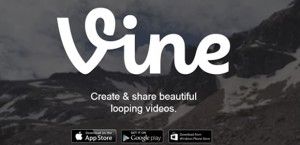Aflați cum puteți rotunji cu ușurință un număr în Excel folosind o funcție simplă.

Acest articol se concentrează pe utilizarea formulei ROUNDDOWN în Microsoft Excel . Funcția returnează numărul specificat rotunjit în jos la un număr dat de locuri. Ceea ce îl face util este proprietățile sale unice. Această funcție este diferită de rotunjirea standard, deoarece rotunjește toate numerele în jos.
De exemplu, numai numerele sub 5 sunt rotunjite în jos în rotunjiri regulate, iar valorile mai mari de 5 sunt rotunjite în sus. Cu ROUNDDOWN, toate numerele sunt întotdeauna rotunjite în jos. Acest lucru poate fi util în mai multe scenarii.
Care este formula ROUNDDOWN în Excel?
Descriere
Această formulă rotunjește un număr în jos, către zero.
Sintaxă
= ROUNDDOWN (număr, num_cifre)
Argumente
- număr - Numărul pe care doriți să-l rotunjiți în jos.
- num_cifre - Numărul de cifre la care numărul dvs. specificat trebuie rotunjit în jos.
Cum se folosește formula ROUNDDOWN în Excel
Această secțiune se concentrează asupra modului de utilizare a funcției de rotunjire în Microsoft Excel. Pașii de mai jos au fost scrise folosind cea mai recentă Microsoft Excel 2019 pentru Windows 10 . Nu vă faceți griji - ghidul funcționează chiar dacă utilizați în prezent o versiune sau o platformă diferită.
Am configurat un exemplu de tabel care folosește formula ROUNDDOWN pentru a lega un număr și apoi returnăm un anumit număr de zecimale.
- Lansați Microsoft Excel și deschideți documentul relevant cu care doriți să lucrați sau creați unul nou.
- Selectați o celulă de ieșire.
- Tastați următoarea formulă: = ROUNDDOWN (număr, cifre) . De exemplu, dacă doriți să rotunjiți numărul în jos 53,47364 la 5 cifre, ați introduce = ROUNDDOWN (53.47364,5) .

Imgur link - Alternativ, puteți face referință la celule din formulă. De exemplu, dacă doriți să rotunjiți valoarea în jos C4 cu valoarea în E6 , puteți utiliza = ROUNDDOWN (C4, E6) formulă.

Imgur link - De asemenea, puteți amesteca și potrivi celule și numere. De exemplu, puteți rotunji orice valoare a celulei cu un număr și invers.
Gânduri finale
Sperăm că acest articol vă va ajuta să învățați cum să utilizați funcția ROUNDDOWN în Excel, permițându-vă să rotunjiți numerele cu ușurință. Aceste cunoștințe vă pot ajuta să efectuați mai multe calcule mai ușor și mai rapid atunci când lucrați cu foi de calcul care necesită matematică.
Inainte sa pleci
Dacă aveți nevoie de ajutor suplimentar cu Excel, nu ezitați să contactați echipa noastră de servicii pentru clienți, disponibilă nonstop pentru a vă ajuta. Reveniți la noi pentru articole mai informative, toate legate de productivitate și tehnologia modernă!
Doriți să primiți promoții, oferte și reduceri pentru a obține produsele noastre la cel mai bun preț? Nu uitați să vă abonați la newsletter-ul nostru introducând adresa de e-mail mai jos! Primiți cele mai recente știri tehnologice în căsuța de e-mail și fiți primii care citiți sfaturile noastre pentru a deveni mai productivi.
Ați putea dori, de asemenea
Cum să înghețe un rând sau o coloană în Excel pentru Mac
Cum să separați numele și prenumele în Excel
Cum se folosește Instrumentul de analiză a datelor Excel